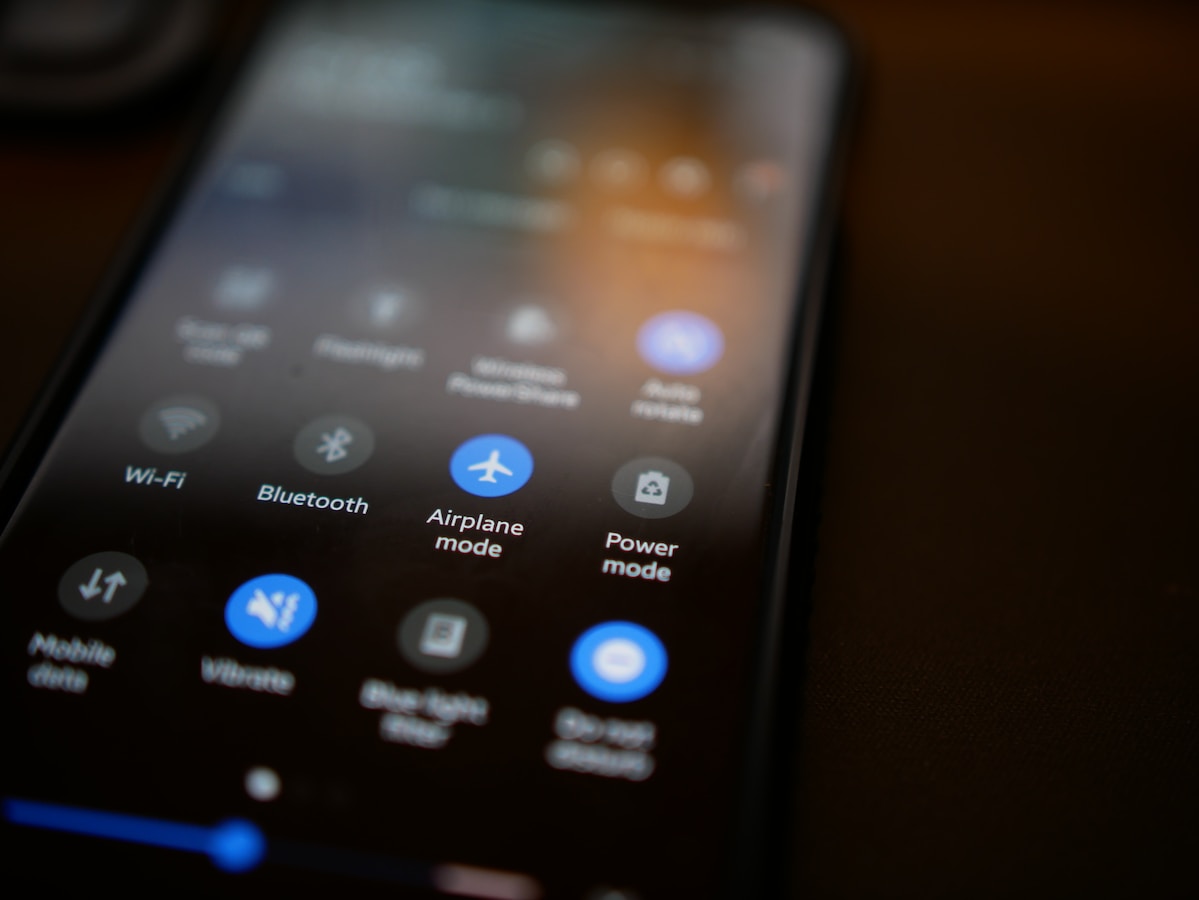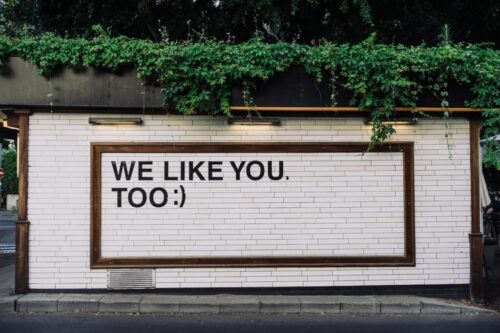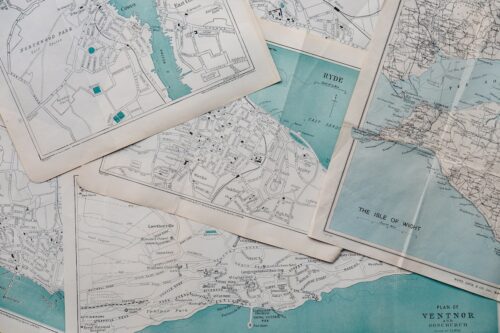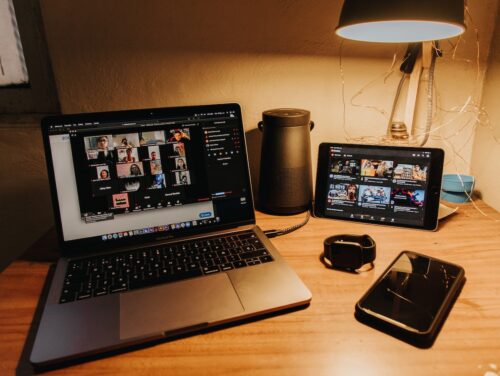Googleマップは、インターネット接続があれば、どこでも使える非常に便利なアプリです。しかし、インターネット接続が不安定な場所や、海外旅行でのローミング料金を避けたい場合など、オフラインでも使える方法があると便利です。
以下では、Googleマップをオフラインで使用する方法を説明します。
Googleマップのダウンロード
オフラインでGoogleマップを使用するには、まず地図データをダウンロードする必要があります。Googleマップは、地図データをダウンロードして保存することができます。ダウンロードした地図データは、オフラインでも使用できます。
まず、スマートフォンやタブレットでGoogleマップを開きます。
次に、メニューバーをクリックし、「オフラインで使用する地図」を選択します。画面に表示される地図を拡大・縮小して、必要な地域を選択します。選択した地域に含まれる地図データが自動的にダウンロードされます。
ダウンロードした地図データの確認
地図データがダウンロードされたら、オフラインで使用することができます。しかし、ダウンロードした地図データの容量によっては、スマートフォンやタブレットのストレージ容量を圧迫する可能性があります。ダウンロードした地図データの容量を確認し、必要に応じて削除することが重要です。
ダウンロードした地図データの容量を確認するには、メニューバーをクリックし、「オフラインで使用する地図」を選択します。次に、ダウンロードした地図データが表示されます。不要な地図データを削除するには、地図データを選択し、削除ボタンをクリックします。
オフラインでの地図の使用
ダウンロードした地図データを使用するには、Googleマップをオフラインモードに切り替える必要があります。
Googleマップを開き、メニューバーをクリックし、「オフラインで使用する地図」を選択します。ダウンロードした地図データが表示されます。オフラインモードに切り替えると、インターネット接続がなくても地図を使用することができます。
オフラインモードには、次のような制限があります。
- オフラインモードでは、リアルタイムの交通情報やルート案内は使用できません。また、最新の地図情報も反映されません。
- オフラインモードでは、場所の検索やナビゲーションなどの機能は制限されます。ダウンロードした地図データに含まれる場所に関する情報しか利用できません。
- オフラインモードでの地図の使用には、一定のストレージ容量が必要です。ダウンロードした地図データが大量である場合、スマートフォンやタブレットのストレージ容量を圧迫する可能性があります。
以上の制限にもかかわらず、Googleマップのオフラインモードは、インターネット接続が不安定な場所や、海外旅行でのローミング料金を避けたい場合など、非常に便利です。
また、地図データのダウンロードには、Wi-Fi接続を使用することをおすすめします。モバイルデータ通信を使用すると、ダウンロードに時間がかかり、通信料が高額になる可能性があります。
まとめ
Googleマップのオフラインモードは、機能の制限があるものの、インターネット接続が不安定な場所や、海外旅行でのローミング料金を避けたい場合など、非常に便利です。
ダウンロードした地図データの容量を確認し、必要に応じて削除することで、スマートフォンやタブレットのストレージ容量を圧迫することを避けることができます。また、地図データのダウンロードには、Wi-Fi接続を使用することをおすすめします。